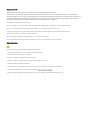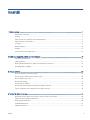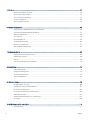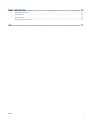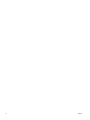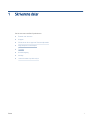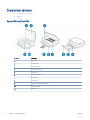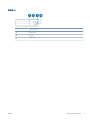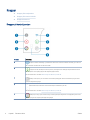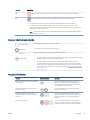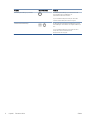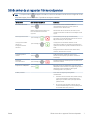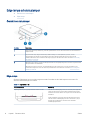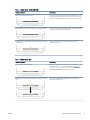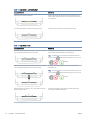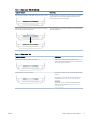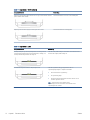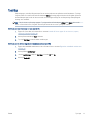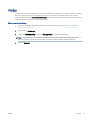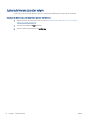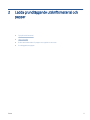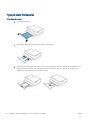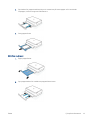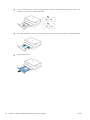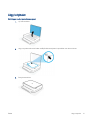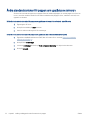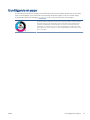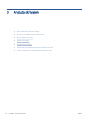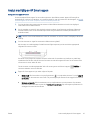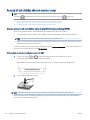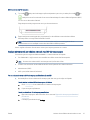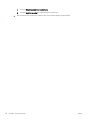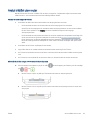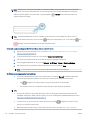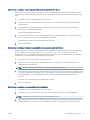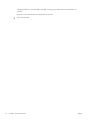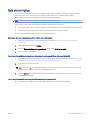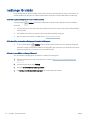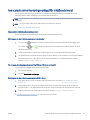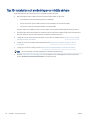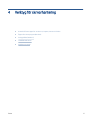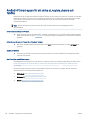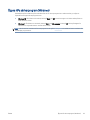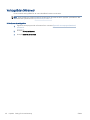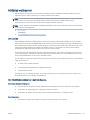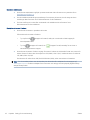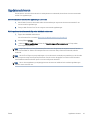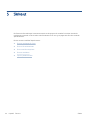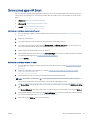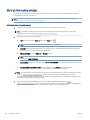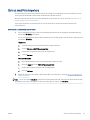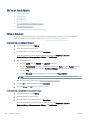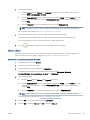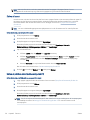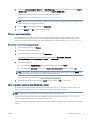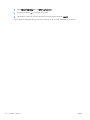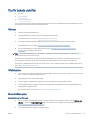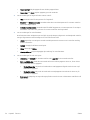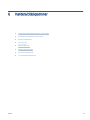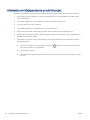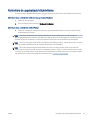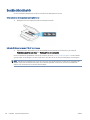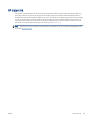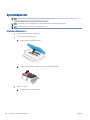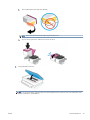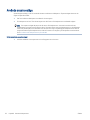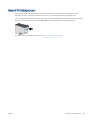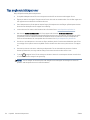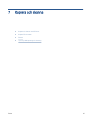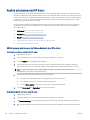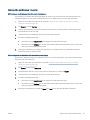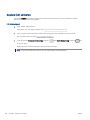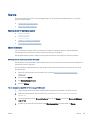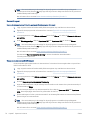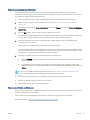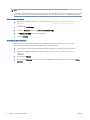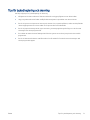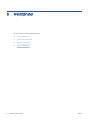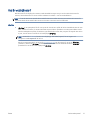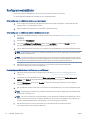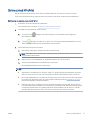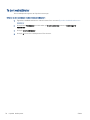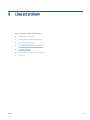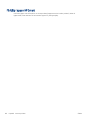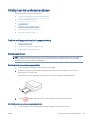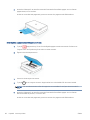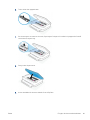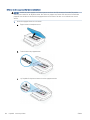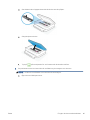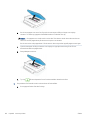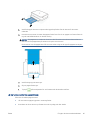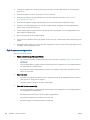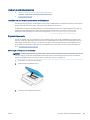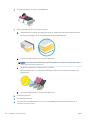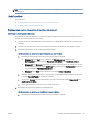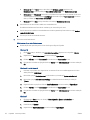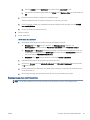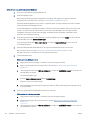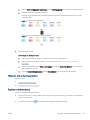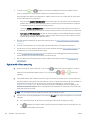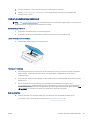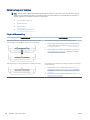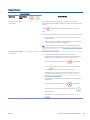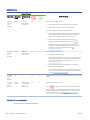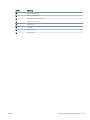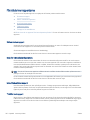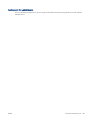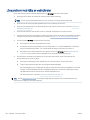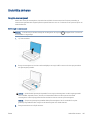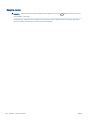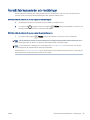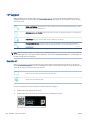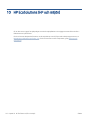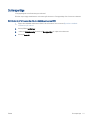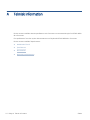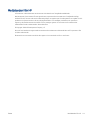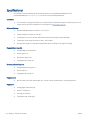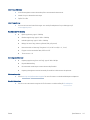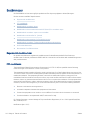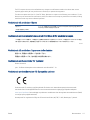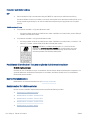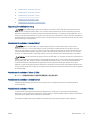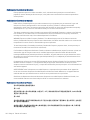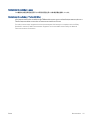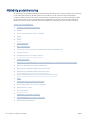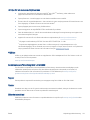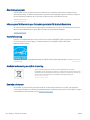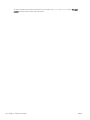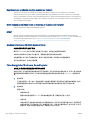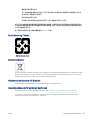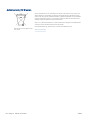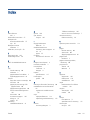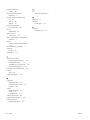Användarhandbok
HP ENVY 6000 All-in-One series

Meddelanden från HP
INFORMATIONEN I DET HÄR DOKUMENTET KAN KOMMA ATT ÄNDRAS UTAN FÖREGÅENDE MEDDELANDE.
MED ENSAMRÄTT. DETTA MATERIAL FÅR INTE REPRODUCERAS, ANPASSAS ELLER ÖVERSÄTTAS UTAN FÖREGÅENDE SKRIFTLIGT TILLSTÅND FRÅN HP,
FÖRUTOM VAD SOM ÄR TILLÅTET ENLIGT LAGEN OM UPPHOVSRÄTT. DE ENDA GARANTIERNA FÖR HPS PRODUKTER OCH TJÄNSTER ÄR DE SOM ANGES I DE
UTTRYCKLIGA GARANTIERNA SOM MEDFÖLJER SÅDANA PRODUKTER OCH TJÄNSTER. INGET AV DETTA SKA ANSES UTGÖRA NÅGON EXTRA GARANTI. HP
ANSVARAR INTE FÖR TEKNISKA ELLER REDAKTIONELLA FEL ELLER UTELÄMNANDEN I DETTA DOKUMENT.
© Copyright 2020 HP Development Company, L.P.
Microsoft och Windows är registrerade varumärken eller märkesnamn tillhörande Microsoft Corporation i USA och/eller andra länder.
Mac, OS X, macOS och AirPrint är varumärken som tillhör Apple Inc. och är registrerade i USA och andra länder.
Energy Star och Energy Star-logotypen är USA-registrerade varumärken som tillhör United States Environmental Protection Agency.
Android och Chromebook är varumärken som tillhör Google LLC.
Amazon och Kindle är varumärken som tillhör Amazon.com, Inc. eller dess dotterbolag.
iOS är ett varumärke eller registrerat varumärke som tillhör Cisco i USA och andra länder och används under licens.
Säkerhetsinformation
Minska risken för skada genom att alltid följa säkerhetsanvisningarna.
- Läs noga alla anvisningar i den dokumentation som medföljer skrivaren.
- Följ alla varningar och instruktioner på produkten.
- Koppla ur produkten från vägguttaget innan du rengör den.
- Du får inte installera eller använda enheten i närheten av vatten eller när du är blöt.
- Installera produkten ordentligt på en stabil yta.
- Installera produkten så att sladden inte kan skadas och så att ingen kan trampa på eller snubbla på strömsladden.
- Om produkten inte fungerar som den ska kan du läsa avsnittet Lösa ett problem på sidan 79.
- Det nns inga delar inuti enheten som kan repareras av användaren. Överlåt servicearbetet åt kvalicerad personal.

Innehåll
1 Skrivarens delar ........................................................................................................................................................................................ 1
Översikt över skrivaren ............................................................................................................................................................ 2
Knappar ...................................................................................................................................................................................... 4
Så här skriver du ut rapporter från kontrollpanelen ........................................................................................................... 7
Edge-lampa och statuslampor .............................................................................................................................................. 8
Tyst läge .................................................................................................................................................................................. 13
Autoavstängning .................................................................................................................................................................... 14
Viloläge .................................................................................................................................................................................... 15
Justera skrivarens ljus eller volym ...................................................................................................................................... 16
2 Ladda grundläggande utskriftsmaterial och papper ........................................................................................................................ 17
Fylla på utskriftsmaterial ...................................................................................................................................................... 18
Lägg i originalet ...................................................................................................................................................................... 21
Ändra standardstorleken för papper som upptäcks av skrivaren ................................................................................. 22
Grundläggande om papper .................................................................................................................................................. 23
3 Ansluta skrivaren .................................................................................................................................................................................... 24
Anslut med hjälp av HP Smart-appen ................................................................................................................................ 25
Ansluta till ett trådlöst nätverk med en router ................................................................................................................. 26
Anslut trådlöst utan router ................................................................................................................................................... 29
Byta anslutningstyp ............................................................................................................................................................... 33
Inställningar för trådlöst ....................................................................................................................................................... 34
Avancerade skrivarhanteringsverktyg (för trådlösa skrivare) ........................................................................................ 35
Tips för installation och användning av en trådlös skrivare ........................................................................................... 36
4 Verktyg för skrivarhantering ................................................................................................................................................................ 37
Använd HP Smart-appen för att skriva ut, kopiera, skanna och felsöka ...................................................................... 38
Öppna HPs skrivarprogram (Windows) .............................................................................................................................. 39
Verktygslådan (Windows) ..................................................................................................................................................... 40
Inbäddad webbserver ............................................................................................................................................................ 41
Uppdatera skrivaren .............................................................................................................................................................. 43
SVWW iii

5 Skriva ut ................................................................................................................................................................................................... 44
Skriva ut med appen HP Smart ............................................................................................................................................ 45
Skriv ut från mobila enheter ................................................................................................................................................ 46
Skriv ut med Print Anywhere ................................................................................................................................................ 47
Skriva ut med datorn ............................................................................................................................................................. 48
Tips för lyckade utskrifter ..................................................................................................................................................... 53
6 Hantera bläckpatroner ........................................................................................................................................................................... 55
Information om bläckpatronerna och skrivhuvudet ......................................................................................................... 56
Kontrollera de uppskattade bläcknivåerna ........................................................................................................................ 57
Beställa bläcktillbehör ........................................................................................................................................................... 58
HP Instant Ink .......................................................................................................................................................................... 59
Byta bläckpatroner ................................................................................................................................................................ 60
Använda enpatronsläge ........................................................................................................................................................ 62
Garanti för bläckpatroner ..................................................................................................................................................... 63
Tips angående bläckpatroner .............................................................................................................................................. 64
7 Kopiera och skanna ................................................................................................................................................................................ 65
Kopiera och skanna med HP Smart ..................................................................................................................................... 66
Kopiera från skrivaren ........................................................................................................................................................... 68
Skanna ..................................................................................................................................................................................... 69
Tips för lyckad kopiering och skanning .............................................................................................................................. 73
8 Webbtjänster ........................................................................................................................................................................................... 74
Vad är webbtjänster? ............................................................................................................................................................. 75
Kongurera webbtjänster ..................................................................................................................................................... 76
Skriva ut med HP ePrint ........................................................................................................................................................ 47
Ta bort webbtjänster ............................................................................................................................................................. 78
9 Lösa ett problem .................................................................................................................................................................................... 79
Få hjälp i appen HP Smart ..................................................................................................................................................... 80
Få hjälp i den här användarhandboken .............................................................................................................................. 81
Förstå skrivarrapporterna .................................................................................................................................................. 102
Lösa problem med hjälp av webbtjänster ....................................................................................................................... 104
Underhålla skrivaren ........................................................................................................................................................... 105
Återställ fabriksstandarder och -inställningar ................................................................................................................ 107
HP Support ............................................................................................................................................................................ 108
10 HP EcoSolutions (HP och miljön) ..................................................................................................................................................... 110
Strömsparläge ..................................................................................................................................................................... 111
iv SVWW

Bilaga A Teknisk information ................................................................................................................................................................. 112
Meddelanden från HP ......................................................................................................................................................... 113
Specikationer ...................................................................................................................................................................... 114
Bestämmelser ...................................................................................................................................................................... 116
Miljövänlig produkthantering ............................................................................................................................................. 122
Index ........................................................................................................................................................................................................... 131
SVWW v

vi SVWW

Översikt över skrivaren
●
Vy ovanifrån och framifrån
●
Bakre vy
Vy ovanifrån och framifrån
Funktion Beskrivning
1 Skannerlock
2 Lockets insida
3 Utmatningsfack
4 Pappersledare för bredd
5 Pappersfack
6 Lucka till pappersfack
7 Bläckpatroner
8 Kontrollpanel
9 Förlängningsdel för utmatningsfack
10 Bläckpatronslucka
11 Skannerglas
2 Kapitel 1 Skrivarens delar SVWW

Bakre vy
1 Strömanslutning
2 Ström-knapp
3 USB-port
4 Knappen Wi-Fi
SVWW Översikt över skrivaren 3

Knappar
●
Knappar på kontrollpanelen
●
Knappar på skrivarens baksida
●
Knappkombinationer
Knappar på kontrollpanelen
Funktion Beskrivning
1
(Lampa för trådlös anslutning): Lyser blått Visar statusen för skrivarens trådlösa anslutning. Lyser fast när
den är ansluten och blinkar när den inte är ansluten.
2
(knappen Fortsätt): När lampan är tänd trycker du på knappen för att återuppta ett jobb efter ett avbrott
(till exempel när du har fyllt på papper eller åtgärdat papperstrassel).
Mer information nns i avsnittet Skrivarvarning eller felstatus på sidan 98.
3
(Påbörja svart kopia): Lyser vitt. Startar ett svartvitt kopieringsjobb. Du kan öka antalet kopior genom att
trycka på knappen
era gånger.
4
(Nummerräknare): Används för att visa antalet kopior och felkoder (lyser vitt).
Mer information nns i avsnittet Skrivarvarning eller felstatus på sidan 98.
5
(Påbörja kopia i färg): Lyser med era färger som långsamt byter färg Startar en färgkopiering. Du kan öka
antalet kopior genom att trycka på knappen
era gånger.
4 Kapitel 1 Skrivarens delar SVWW

Funktion Beskrivning
6
(Knappen Avbryt): När lampan tänds trycker du på knappen för att stoppa den aktuella funktionen.
7
(Knappen information): Skriver ut sida med skrivarinformation som visar nuvarande status.
● Om den blinkar vitt trycker du på den för att bekräfta ett anslutningsförsök från andra enheter.
● Om den lyser gult (eventuellt blinkar) indikerar det en varning eller ett fel för HP Instant Ink. Tryck på
knappen för att skriva ut en informationssida, kontrollera avsnittet HP Instant Ink för diagnostiska resultat
och följ sedan anvisningarna på sidan.
OBS! Tjänsten HP Instant Ink kanske inte är tillgänglig i alla länder. Om du vill kontrollera tillgängligheten
kan du besöka hpinstantink.com.
Knappar på skrivarens baksida
(Strömanslutning)
Använd bara den strömsladd som levererats av HP.
(Strömbrytare)
Tryck här när du vill starta eller stänga av skrivaren.
(USB-port)
Använd en USB-kabel för att ansluta skrivaren till andra enheter.
(Knappen Wi-Fi)
● Tryck på knappen för att slå på och stänga av skrivarens trådlösa funktioner för anslutning till
ett trådlöst nätverk med en router eller åtkomstpunkt.
● Tryck på och håll in i minst tre sekunder för att återställa nätverksinställningarna till
standardinställningar. Skrivaren sätts även i läget för automatisk trådlös anslutning (AWC).
Skrivaren måste vara i läget för automatisk trådlös anslutning för att kunna anslutas till HP
Smart-appen och ditt nätverk. Mer information nns i avsnittet Anslut med hjälp av HP Smart-
appen på sidan 25.
Knappkombinationer
Funktion Knappkombination Anvisning
Nätverksåterställning med Wi-Fi Auto Wireless
Connect (AWC)
Tryck och håll knappen Wi-Fi nedtryckt i minst tre
sekunder för att återställa nätverksinställningarna till
standardinställningar. Skrivaren sätts även i läget för
automatisk trådlös anslutning (AWC).
Aktivera läget Tryckknapp för säker trådlös
konguration (WPS).
+
Tryck och håll knappen Wi-Fi på skrivarens baksida
nedtryckt i tre sekunder.
Aktivera läget PIN-kod för säker trådlös
konguration (WPS) och skriv ut en sida med
PIN-koden.
+
Tryck på och håll in knappen Information i minst tre
sekunder för att tända alla knappar. Tryck därefter på
knapparna Information och Fortsätt samtidigt i fem
sekunder.
Slå Wi-Fi Direct på eller av.
+ +
Tryck på och håll in knappen Information i minst tre
sekunder för att tända alla knappar. Tryck därefter på
knapparna Information, Avbryt och Fortsätt samtidigt.
SVWW Knappar 5

Funktion Knappkombination Anvisning
Fullständig återställning av produkten En fullständig återställning av produkten raderar all
personlig information, inställningar och
nätverksinformation från skrivaren.
Tryck och håll Strömbrytaren nedtryckt i minst fem
sekunder medan bläckpatronsluckan är öppen.
Återställa fabriksinställningar
+
Att återställa skrivaren till fabriksinställningarna tar bort
alla inställningar och funktioner som tidigare ställts in på
den.
Tryck och håll Strömbrytaren och knappen för Wi-Fi
nedtryckta i minst tre sekunder medan
bläckpatronsluckan är öppen.
6 Kapitel 1 Skrivarens delar SVWW

Så här skriver du ut rapporter från kontrollpanelen
OBS! Tryck på och håll in (knappen Information) i minst tre sekunder innan du skriver ut rapporter för att
slå på alla knappar på kontrollpanelen. Följ sedan anvisningarna i tabellen.
Skrivarrapport Såhär gör du för att skriva ut Beskrivning
Skrivarinformationssida
Tryck på .
Håll inte in knappen Information för de
första tre sekunderna för den här
rapporten.
Skrivarens informationssida tillhandahåller en
sammanfattande information om olika aspekter av
skrivaren och dess aktuella status.
Den allmänna statusen för nätverk, Wi-Fi Direct, mobil
utskrift och HP Instant Ink inkluderas huvudsakligen i denna
rapport.
Statusrapport för skrivare
Tryck samtidigt på och .
Skrivarstatusrapporten ger dig skrivarinformation,
patronstatus och senaste händelser. Den kan även vara till
hjälp vid felsökning av skrivarproblem.
Testrapport för trådlöst
nätverk och
kongurationssida för
nätverket
Tryck samtidigt på och .
Testrapporten för det trådlösa nätverket visar de
diagnostiska resultaten för det trådlösa nätverkets status,
styrkan hos den trådlösa signalen, identierade nätverk och
annat.
Kongurationssidan för nätverket visar nätverksstatus,
värdnamn, nätverksnamn och annat.
Snabbstartsguide för
trådlöst
Tryck på .
Snabbstartsguide för trådlöst ger steg-för-steg-
instruktioner för att hjälpa dig att ställa in den trådlösa
anslutningen.
Wi-Fi Direct
Användarhandbok
Tryck samtidigt på och .
Wi-Fi Direct Guiden ger anvisningar för hur du ställer in och
använder Wi-Fi Direct.
Rapporter för webbtjänster
Tryck på .
Beroende på status för webbtjänster så ger rapporter för
webbtjänster olika instruktioner som hjälper dig att aktivera
webbtjänster, ställa in webbtjänster eller åtgärda
anslutningsproblem och mycket mer.
Kvalitet på utskrift För att skriva ut diagnosrapporten gällande
utskriftskvalitet:
● Embedded web server (EWS): Klicka på iken Verktyg,
sedan på Verktygslåda för utskriftskvalitet under
hjälpprogram och klicka sedan på knappen Kvalitet
gällande utskrift.
● HP Smart app (Win10): Klicka på Skrivarrapporter
under skrivarinställningarna och sedan på Diagnostik
för utskriftskvalitet samt på Skriv ut.
SVWW Så här skriver du ut rapporter från kontrollpanelen 7

Edge-lampa och statuslampor
●
Översikt över statuslampor
●
Edge-lampa
Översikt över statuslampor
Funktion Beskrivning
1 Edge-lampa: Den kan lysa blått, vitt, grönt eller gult eller lila för att visa olika skrivarstatus. Mer information nns i
följande avsnitt.
2 Pappersfackets lampa: Pappersfackets lampa blinkar till höger om kontrollpanelen, på sidan, ovanför
pappersfackets kant. När den är tänd indikerar den fel med utskriftsmaterial eller varningar såsom fel på
utskriftsmaterialets format och fel bredd eller längd på pappret. Mer information nns i avsnittet Skrivarvarning
eller felstatus på sidan 98.
3 Bläckpatronslucka-lampa: Lampan för bläckpatronsluckan är en böjd belysningsremsa i det övre högra hörnet. När
den lyser indikerar den ett bläckfel.
Bläckpatronens lampor: De svarta- och färgbläckpatronerna har en lampa för var och en som blinkar för att
indikera ett fel. Öppna dörren för att undersöka problemet. Mer information nns i avsnittet Skrivarvarning eller
felstatus på sidan 98.
Edge-lampa
Skrivaren Edge-lampa har en stor belysningsremsa tvärs framsidan av den. Med lamporna visas status för
skrivaren med olika färger och rörelser.
Tabell
1-1 Edge-lampa – lila
Lampans beteende Beskrivning
Belysningsremsan lyser upprepande lila från mitten och utåt. Skrivaren är i inställningsläge för Wi-Fi-och väntar på att appen HP
Smart eller HP skrivarprogram ansluter. Detta belysningsmönster
innebär att din skrivare skickar ut en signal och är redo att hittas för
installation.
Avsluta installation med appen HP Smart eller HP skrivarprogram.
Skrivaren förblir i inställningsläget för Wi-Fi i två timmar. Tryck på
knappen Wi-Fi på baksidan av skrivaren för att återställa
inställningsläget för Wi-Fi.
8 Kapitel 1 Skrivarens delar SVWW

Tabell 1-1 Edge-lampa – lila (fortsättning)
Lampans beteende Beskrivning
Belysningsremsan lyser lila i mitten. Skrivaren ansluter till appen HP Smart och detta tillstånd kvarstår
tills nätverkets autentiseringsuppgifter skickas till skrivaren. Efter
tre minuter utan aktivitet kommer skrivaren att återgå till väntläge.
Belysningsremsans yttre kanter blinkar upprepande långsamt lila. Skrivaren är ansluten till ett trådlöst nätverk och läget Tryckknapp
för säker trådlös konguration (WPS) pågår.
Det blinkar gult i mitten med två fasta lila belysningsområden vid
ytterkanterna.
Ett fel uppstod under läget Tryckknapp för säker trådlös
konguration (WPS).
Tabell 1-2 Edge-lampa – gult
Lampans beteende Beskrivning
Lyser gult över det stora ljusfältet. Det nns en varning eller ett skrivarfel. Mer information om orsaker
till gult Edge-lampa, orsaker och lösningar nns i Skrivarvarning
eller felstatus på sidan 98. När skrivaren lämnar feltillståndet
kommer det gula ljuset att övergå till grönt i mitten.
Belysningsremsan lyser gult mot kanterna och övergår sedan till
grönt.
Skrivaren återställs till fabriksinställningarna och startas om
automatiskt när det är klart.
SVWW Edge-lampa och statuslampor 9

Tabell 1-2 Edge-lampa – gult (fortsättning)
Lampans beteende Beskrivning
Belysningsremsan blinkar snabbt gult. Det nns ett allvarligt fel på skrivaren. Alla lysdioder på skrivaren
blinkar snabbt. Stäng av skrivaren och slå sedan på den igen för att
lösa problemet.
Tre snabba gula blinkningar i mitten av belysningsremsan. Knappen som för närvarande har kopplats från är intryckt.
Tabell 1-3 Edge-lampa – blått
Lampans beteende Beskrivning
Belysningsremsan blinkar långsamt blått mot mitten och avslutas
med en mindre belysningsremsa som lyser blått.
Wi-Fi Direct är på som standard för skrivaren. Det kan också slås på
igen genom att trycka på knappar på kontrollpanelen.
TIPS: Slå på Wi-Fi Direct via skrivarens kontrollpanel genom att
trycka och hålla nedtryckt till alla knappar lyser. Tryck sedan
på , och samtidigt.
Belysningsremsan blinkar långsamt blått mot mitten och avslutas
med en mindre belysningsremsa som lyser gult i mitten.
Du stänger av Wi-Fi Direct genom att trycka på knapparna från
kontrollpanelen.
TIPS: Stäng av Wi-Fi Direct via skrivarens kontrollpanel genom att
trycka och hålla nedtryckt till alla knappar lyser. Tryck sedan
på , och samtidigt.
Belysningsremsan lyser blått och rör sig mot kanterna samt gult
blinkar långsamt i mitten.
Skrivaren har antingen förlorat sin Wi-Fi-anslutning eller har ett
anslutningsfel uppstått installationen.
10 Kapitel 1 Skrivarens delar SVWW

Tabell 1-3 Edge-lampa – blått (fortsättning)
Lampans beteende Beskrivning
Belysningsremsan blinkar snabbt blått och gult tre gånger i mitten. Antalet Wi-Fi Direct-anslutningar har uppnått det maximal antalet
på fem enheter. Du måste koppla från anslutna enheter för att
använda Wi-Fi Direct från andra enheter.
Belysningsremsan blinkar långsamt blått från mitten och avslutas
med att den upprepande lyser grönt.
Skrivaren identierar sig själv när den aktiveras av en iOS-enhet via
Skrivarinställningarna.
Tabell 1-4 Edge-lampa – vitt
Lampans beteende Beskrivning
Belysningsremsan lyser blått och vitt i mitten. Skrivaren är i viloläge och ansluten till ett trådlöst
nätverk. Datorn eller HP Smart-appen är direkt ansluten
till skrivaren genom Wi-Fi Direct.
Belysningsremsan lyser vitt i mitten. Skrivaren är i viloläge och inte ansluten till något trådlöst
nätverk.
Information om andra sätt att ansluta till ditt trådlösa
nätverk nns i Anslut med hjälp av HP Smart-appen
på sidan 25.
Information om hur du ansluter enheten till skrivaren
direkt genom Wi-Fi Direct nns i Anslut trådlöst utan
router på sidan 29.
SVWW Edge-lampa och statuslampor 11

Tabell 1-4 Edge-lampa – vitt (fortsättning)
Lampans beteende Beskrivning
Belysningsremsan blinkar långsamt vitt som rör sig ut mot kanterna. Remsan
lyser konstant under utskrift.
Skrivaren bearbetar och skriver ut ett utskriftsjobb.
Belysningsremsan blinkar upprepande långsamt vitt i mitten. Skrivaren bearbetar ett skanningsjobb.
Tabell 1-5 Edge-lampa – grönt
Lampans beteende Beskrivning
Grönt ljus föryttar sig över belysningsremsan och övergår sedan
till andra relevanta belysningsmönster (installation, viloläge, osv.).
Grönt ljus blinkar långsamt när den stängs av.
Skrivaren slås på eller stängs av. Dra inte ut strömsladden förrän
skrivaren har slagits på eller stängts av.
Grönt blinkar långsamt i mitten av belysningsremsan. Skrivaren uppdaterar inbyggd programvara eller är i
uppdateringsläge. Något av följande kan inträa:
● Skrivaren hämtar en uppdatering.
● En uppdatering pågår.
● Det uppstår ett uppdateringsfel. Skrivaren startas om och
försöker uppdatera senare.
OBS! Skrivaren måste vara påslagen under
uppdateringsprocessen. Dra inte ut strömsladden förrän
uppdateringen har slutförts.
12 Kapitel 1 Skrivarens delar SVWW

Tyst läge
Dämpat läge gör utskriften långsammare för att minska ljudet utan att påverka utskriftskvaliteten. Tyst läge
fungerar endast för utskrift med utskriftskvaliteten Bättre på vanligt papper. Minska utskriftsljudet genom att
aktivera Dämpat läge. Om du vill skriva ut med normal hastighet stänger du av Dämpat läge. Dämpat läge är
avstängt som standard.
OBS! Om du skriver ut på vanligt papper i Tyst läge med utskriftskvaliteten Utkast eller Bästa, eller om du
skriver ut foton eller kuvert, fungerar skrivaren på samma sätt som när Tyst läge är inaktivt.
Så här aktiverar eller inaktiverar du Tyst läge via iOS
1. Öppna HP Smart. Mer information nns i avsnittet Använd HP Smart-appen för att skriva ut, kopiera,
skanna och felsöka på sidan 38.
2. Klicka på skrivarbilden på Start-skärmen.
3. Tryck på Tyst läge och ändra sedan inställningen.
Så här aktiverar du Dämpat läge via den inbäddade webbservern (EWS)
1. Öppna den inbäddade webbservern. Mer information nns i avsnittet Öppna den inbäddade webbservern
på sidan 35.
2. Klicka på iken Inställningar.
3. I avsnitt Inställningar väljer du Tyst läge och sedan På eller Av.
4. Klicka på Verkställ.
SVWW Tyst läge 13

Autoavstängning
Den här funktionen stänger av skrivaren efter 2 timmars inaktivitet i syfte att minska energiförbrukningen.
Autoavstängning stänger av skrivaren helt och hållet så du måste använda strömknappen för att starta den igen.
Om skrivaren stöder den här energisparfunktionen aktiveras eller inaktiveras Autoavstängning automatiskt
beroende på skrivarens funktioner och anslutningsalternativ. Också när Autoavstängning är inaktiverat går
skrivaren in i Strömsparläge på sidan 111 efter fem minuters inaktivitet i syfte att spara energi.
● Autoavstängning är alltid aktiverat om skrivaren saknar funktioner för nätverk eller fax.
● Autoavstängning är inaktiverat när en skrivares trådlösa eller Wi-Fi Direct-funktion är aktiverad eller när en
skrivare med fax-, USB- eller Ethernet-funktion etablerar en nätverksanslutning via fax, USB eller Ethernet.
14 Kapitel 1 Skrivarens delar SVWW
Sidan laddas...
Sidan laddas...
Sidan laddas...
Sidan laddas...
Sidan laddas...
Sidan laddas...
Sidan laddas...
Sidan laddas...
Sidan laddas...
Sidan laddas...
Sidan laddas...
Sidan laddas...
Sidan laddas...
Sidan laddas...
Sidan laddas...
Sidan laddas...
Sidan laddas...
Sidan laddas...
Sidan laddas...
Sidan laddas...
Sidan laddas...
Sidan laddas...
Sidan laddas...
Sidan laddas...
Sidan laddas...
Sidan laddas...
Sidan laddas...
Sidan laddas...
Sidan laddas...
Sidan laddas...
Sidan laddas...
Sidan laddas...
Sidan laddas...
Sidan laddas...
Sidan laddas...
Sidan laddas...
Sidan laddas...
Sidan laddas...
Sidan laddas...
Sidan laddas...
Sidan laddas...
Sidan laddas...
Sidan laddas...
Sidan laddas...
Sidan laddas...
Sidan laddas...
Sidan laddas...
Sidan laddas...
Sidan laddas...
Sidan laddas...
Sidan laddas...
Sidan laddas...
Sidan laddas...
Sidan laddas...
Sidan laddas...
Sidan laddas...
Sidan laddas...
Sidan laddas...
Sidan laddas...
Sidan laddas...
Sidan laddas...
Sidan laddas...
Sidan laddas...
Sidan laddas...
Sidan laddas...
Sidan laddas...
Sidan laddas...
Sidan laddas...
Sidan laddas...
Sidan laddas...
Sidan laddas...
Sidan laddas...
Sidan laddas...
Sidan laddas...
Sidan laddas...
Sidan laddas...
Sidan laddas...
Sidan laddas...
Sidan laddas...
Sidan laddas...
Sidan laddas...
Sidan laddas...
Sidan laddas...
Sidan laddas...
Sidan laddas...
Sidan laddas...
Sidan laddas...
Sidan laddas...
Sidan laddas...
Sidan laddas...
Sidan laddas...
Sidan laddas...
Sidan laddas...
Sidan laddas...
Sidan laddas...
Sidan laddas...
Sidan laddas...
Sidan laddas...
Sidan laddas...
Sidan laddas...
Sidan laddas...
Sidan laddas...
Sidan laddas...
Sidan laddas...
Sidan laddas...
Sidan laddas...
Sidan laddas...
Sidan laddas...
Sidan laddas...
Sidan laddas...
Sidan laddas...
Sidan laddas...
Sidan laddas...
Sidan laddas...
Sidan laddas...
Sidan laddas...
Sidan laddas...
Sidan laddas...
-
 1
1
-
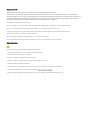 2
2
-
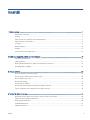 3
3
-
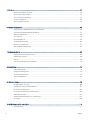 4
4
-
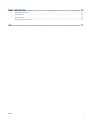 5
5
-
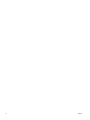 6
6
-
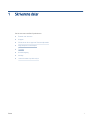 7
7
-
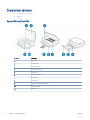 8
8
-
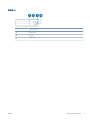 9
9
-
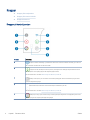 10
10
-
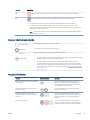 11
11
-
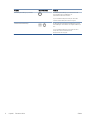 12
12
-
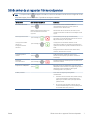 13
13
-
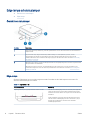 14
14
-
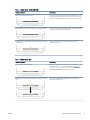 15
15
-
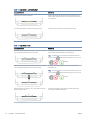 16
16
-
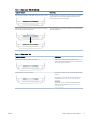 17
17
-
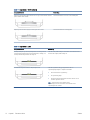 18
18
-
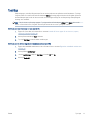 19
19
-
 20
20
-
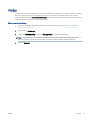 21
21
-
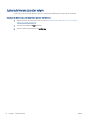 22
22
-
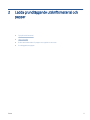 23
23
-
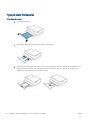 24
24
-
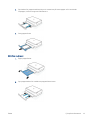 25
25
-
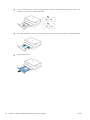 26
26
-
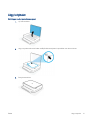 27
27
-
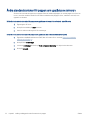 28
28
-
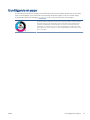 29
29
-
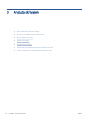 30
30
-
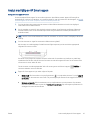 31
31
-
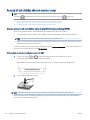 32
32
-
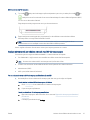 33
33
-
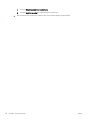 34
34
-
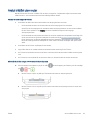 35
35
-
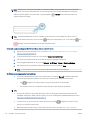 36
36
-
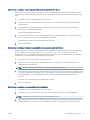 37
37
-
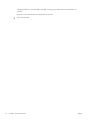 38
38
-
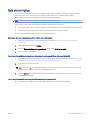 39
39
-
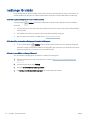 40
40
-
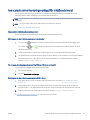 41
41
-
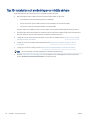 42
42
-
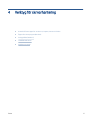 43
43
-
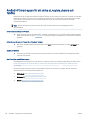 44
44
-
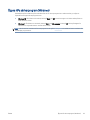 45
45
-
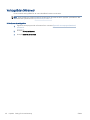 46
46
-
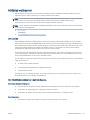 47
47
-
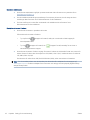 48
48
-
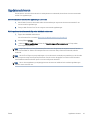 49
49
-
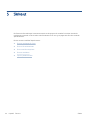 50
50
-
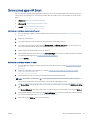 51
51
-
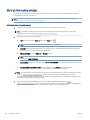 52
52
-
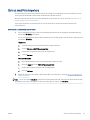 53
53
-
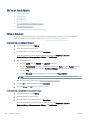 54
54
-
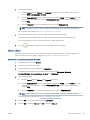 55
55
-
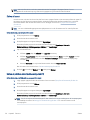 56
56
-
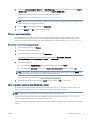 57
57
-
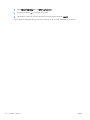 58
58
-
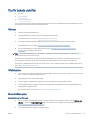 59
59
-
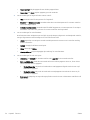 60
60
-
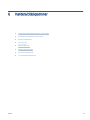 61
61
-
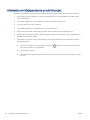 62
62
-
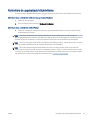 63
63
-
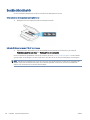 64
64
-
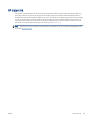 65
65
-
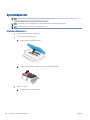 66
66
-
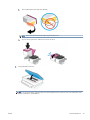 67
67
-
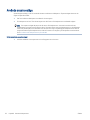 68
68
-
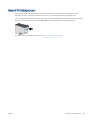 69
69
-
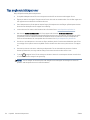 70
70
-
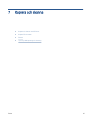 71
71
-
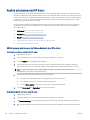 72
72
-
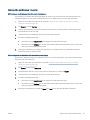 73
73
-
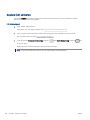 74
74
-
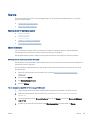 75
75
-
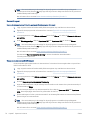 76
76
-
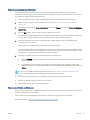 77
77
-
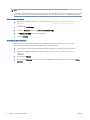 78
78
-
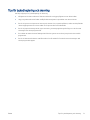 79
79
-
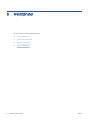 80
80
-
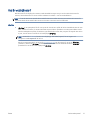 81
81
-
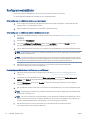 82
82
-
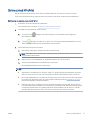 83
83
-
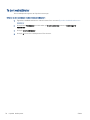 84
84
-
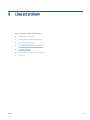 85
85
-
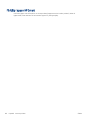 86
86
-
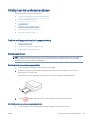 87
87
-
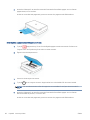 88
88
-
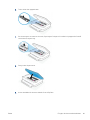 89
89
-
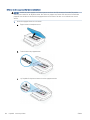 90
90
-
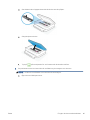 91
91
-
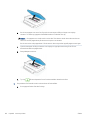 92
92
-
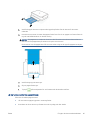 93
93
-
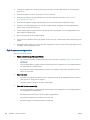 94
94
-
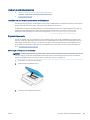 95
95
-
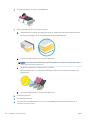 96
96
-
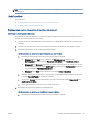 97
97
-
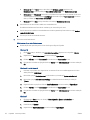 98
98
-
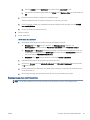 99
99
-
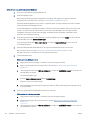 100
100
-
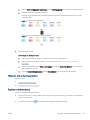 101
101
-
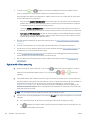 102
102
-
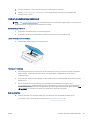 103
103
-
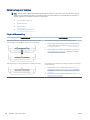 104
104
-
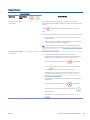 105
105
-
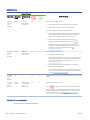 106
106
-
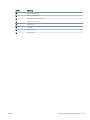 107
107
-
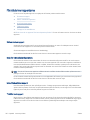 108
108
-
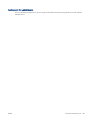 109
109
-
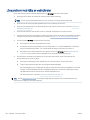 110
110
-
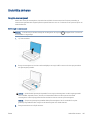 111
111
-
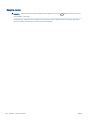 112
112
-
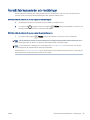 113
113
-
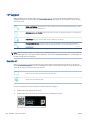 114
114
-
 115
115
-
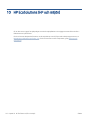 116
116
-
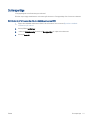 117
117
-
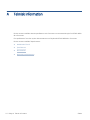 118
118
-
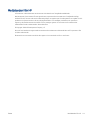 119
119
-
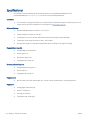 120
120
-
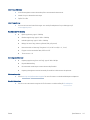 121
121
-
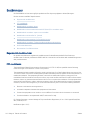 122
122
-
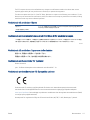 123
123
-
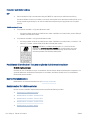 124
124
-
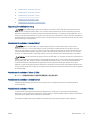 125
125
-
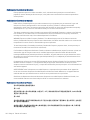 126
126
-
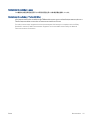 127
127
-
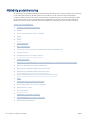 128
128
-
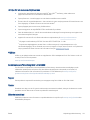 129
129
-
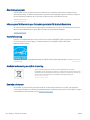 130
130
-
 131
131
-
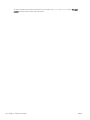 132
132
-
 133
133
-
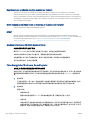 134
134
-
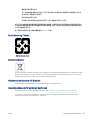 135
135
-
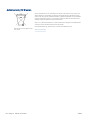 136
136
-
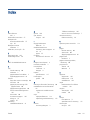 137
137
-
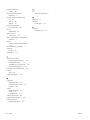 138
138
HP ENVY 6020 All-in-One Printer Användarmanual
- Kategori
- Skriva ut
- Typ
- Användarmanual
Relaterade papper
-
HP ENVY 6055e All-in-One Printer Användarmanual
-
HP LaserJet M207e-M212e Printer series Användarmanual
-
HP LaserJet M207-M212 Printer series Användarmanual
-
HP Tango X Användarguide
-
HP ENVY 5539 e-All-in-One Printer Användarguide
-
HP DeskJet 2700 All-in-One Printer series Användarmanual
-
HP DeskJet Ink Advantage 2700 All-in-One series Användarmanual
-
HP DeskJet Ink Advantage 4100 All-in-One series Användarmanual
-
HP DeskJet 2700e All-in-One series Användarmanual